win10操作系统总是重启死循环怎么办?
2020年08月12日 17:05:51
小猪
常见问题
1,首先进入系统菜单,进入“系统菜单”方式:按住“电源”按钮,强制关机重启三次以上,自动进入“系统菜单”界面,先选择“维修计算机”,再进入“故障排除”。如图所示:
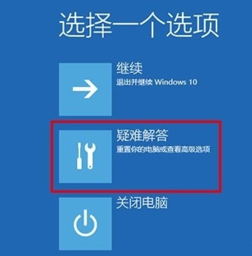
2,单击“高级选项”-“命令提示”。
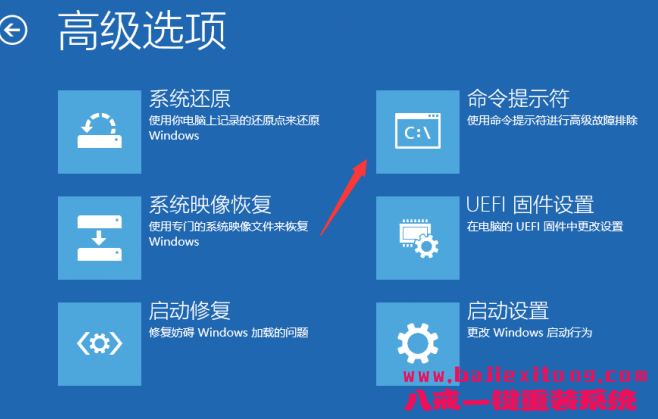
3。打开“命令提示”后,系统将提示您输入密码,然后输入当前Windows 10登录帐户的密码[可能不提示。
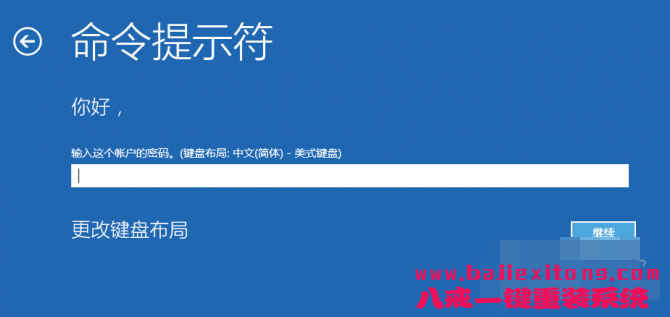
4在命令提示下,输入“bcdedit”(不带引号,下同),找到名为“resumeobject”的选项,并记录随后的长字符串(即GUID)。
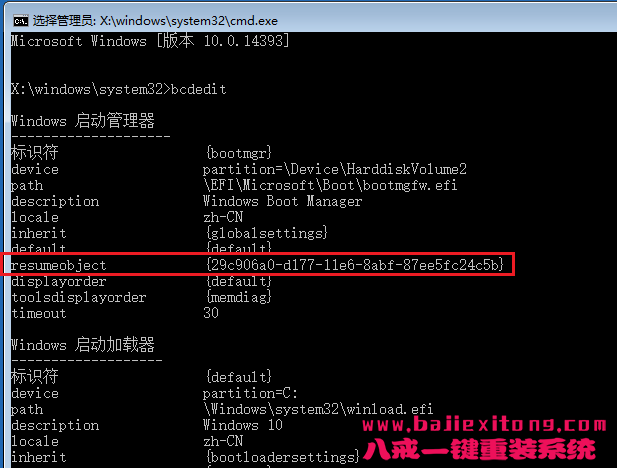
5,然后输入“bcdedit / set {GUID} recoveryenabled No”,然后按enter键运行。其目的是禁用Windows的自启动修复功能。{GUID}是出现在上面resumeobjec选项中的长字符串,可以直接复制。每台计算机的GUID不同。
6,最后,只需输入“sfc/scannow”即可开始扫描、验证和修复系统文件。这个过程比较长。把电脑放在一边,做其他的操作!所有操作完成后,重新启动计算机正常进入。
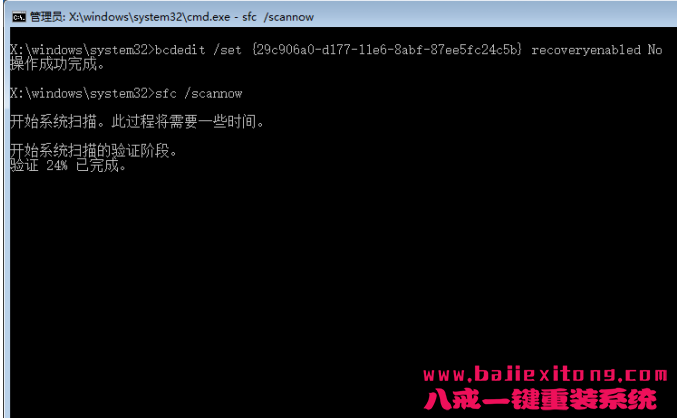
好了上面就是win10的无限循的教程,希望对大家有帮助。
很赞哦! (
)

